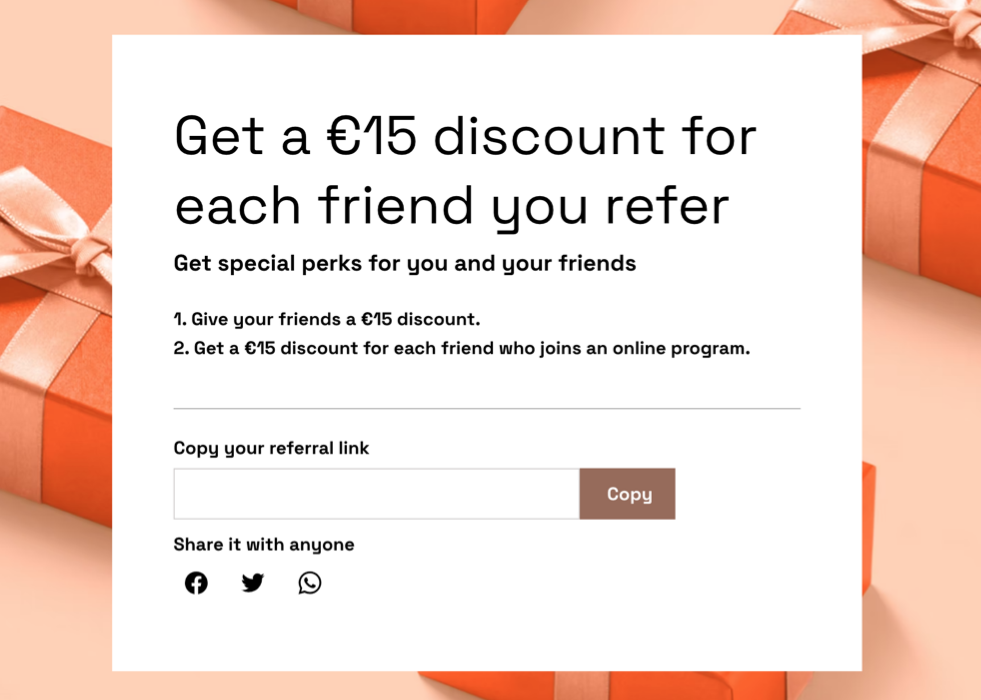Wix 온라인 프로그램: 프로그램 수익화하기
6 분
페이지 메뉴
- 프로그램 수익화하기
- 유료 플랜에 프로그램 포함하기
- 로열티 프로그램 추가하기
- 추천 프로그램 추가하기
온라인 프로그램 수익화는 비즈니스를 성장시킬 수 있는 새로운 방법을 엽니다. 멤버십이나 유료 액세스를 제공함으로써 안정적인 수입원을 확보하는 동시에 커뮤니티에 더 많은 가치를 제공할 수 있습니다. 독점 레슨, 전문가 가이드 또는 맞춤형 지원을 제공하세요. 전문 지식을 유료 프로그램으로 전환하면, 더 많은 사용자에게 다가가고 영향력을 확대하며, 가장 잘하는 분야에 집중할 수 있습니다.
시작하기 전:
- 플랜 구독료 결제를 지원하려면 결제 방법을 연결하세요.
- 사람들이 프로그램에 참여할 수 있도록 사이트를 업그레이드하세요.
프로그램 수익화하기
프로그램을 수익화하는 것은 전문 지식을 수익으로 전환할 수 있는 좋은 방법입니다. 프로그램에서 직접 결제 옵션을 설정해 고객이 쉽게 등록할 수 있도록 하세요. 방문자가 액세스 권한 구매 시 자동으로 인보이스를 생성할 수 있습니다.
대시보드
Wix 앱
- 사이트 대시보드의 온라인 프로그램으로 이동합니다.
- 해당 프로그램을 클릭합니다.
- 설정 탭을 클릭합니다.
- 등록 및 결제 옆 편집을 클릭합니다.
- 다음 옵션을 기반으로 사용자 지정합니다.
- 가격 옵션: 무료 가입 또는 유료 가입 여부를 선택합니다.
- 무료: 프로그램에 가입하는 데 비용이 들지 않습니다.
- 유료: 참가자는 프로그램에 참여하기 위해 정해진 요금을 지불합니다. 가격을 설정합니다.
- 일회성 결제: 참가자가 프로그램에 참여하기 위해 한 번 지불해야 하는 가격을 설정합니다. 인보이스 자동 발송 체크상자를 선택해 프로그램 구매 시 인보이스를 자동으로 발송합니다.
- 유료 플랜에 포함: 유료 플랜의 일부로 프로그램을 포함해 패키지를 제공하고 정기 결제를 받습니다.
- + 유료 플랜 연결을 클릭합니다.
- 해당 플랜 옆 연결하기를 클릭한 후 완료를 클릭합니다.
- 유료 플랜 설정을 클릭한 후 유료 플랜에 대한 자동 인보이스를 활성화합니다.
- 공개: 사용자가 프로그램을 보고 참여할 수 있는지 결정합니다.
- 공개: 모든 사용자가 프로그램을 보고 참여할 수 있습니다.
- 비공개: 신규 참가자가 프로그램을 확인하려면, 먼저 승인이 필요합니다.
- 비밀번호: 초대한 참가자만 프로그램을 볼 수 있습니다.
- 참가자 수: 프로그램에 참여할 수 있는 인원을 선택합니다.
- 무제한: 참가할 수 있는 참가자 수에 제한이 없습니다.
- 제한: 참여할 수 있는 최대 참가자 수를 설정합니다.
- 가격 옵션: 무료 가입 또는 유료 가입 여부를 선택합니다.
- 저장을 클릭합니다.
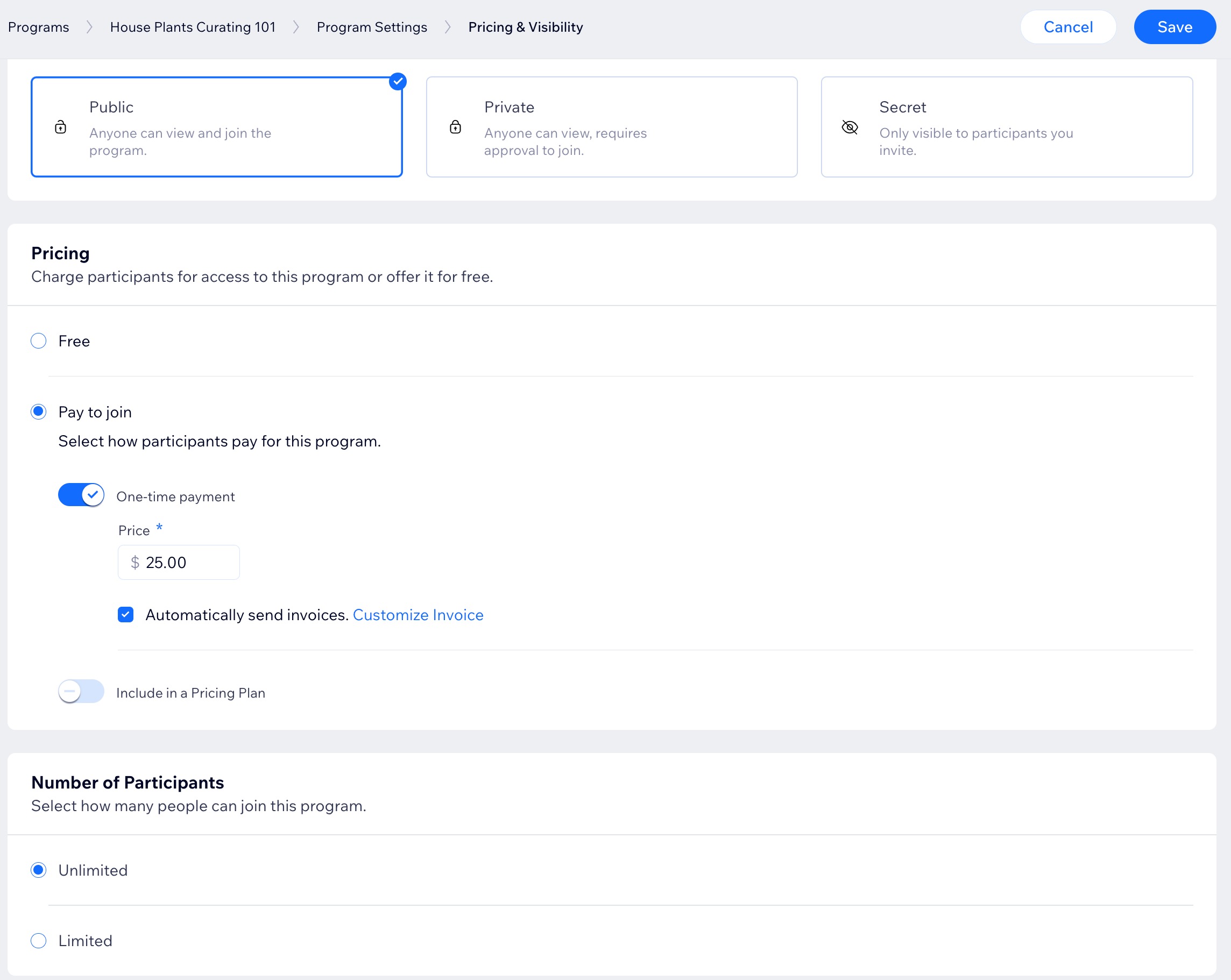
유료 플랜에 프로그램 포함하기
프로그램을 유료 플랜에 연결해 수익을 창출하세요. 다양한 멤버십 패키지를 제공해 더 많은 사용자가 구독하도록 유도할 수 있습니다. 사용자가 플랜을 구매하면 자동으로 프로그램에 등록할 수 있습니다. Wix 블로그, 이벤트, 그룹 등의 앱에 대한 유료 플랜이 이미 있는 경우, 해당 플랜을 프로그램에 연결할 수 있습니다. 마지막으로 플랜이 더 이상 관련이 없다면, 플랜 연결을 해제하세요.
대시보드
Wix 앱
- 사이트 대시보드의 유료 플랜으로 이동합니다.
도움말: 사이트 대시보드의 온라인 프로그램에서 유료 플랜을 연결할 수도 있습니다. - 다음에 수행할 작업을 선택합니다.
새 유료 플랜 연결하기
기존 유료 플랜 연결하기
프로그램에서 유료 플랜 연결 해제하기
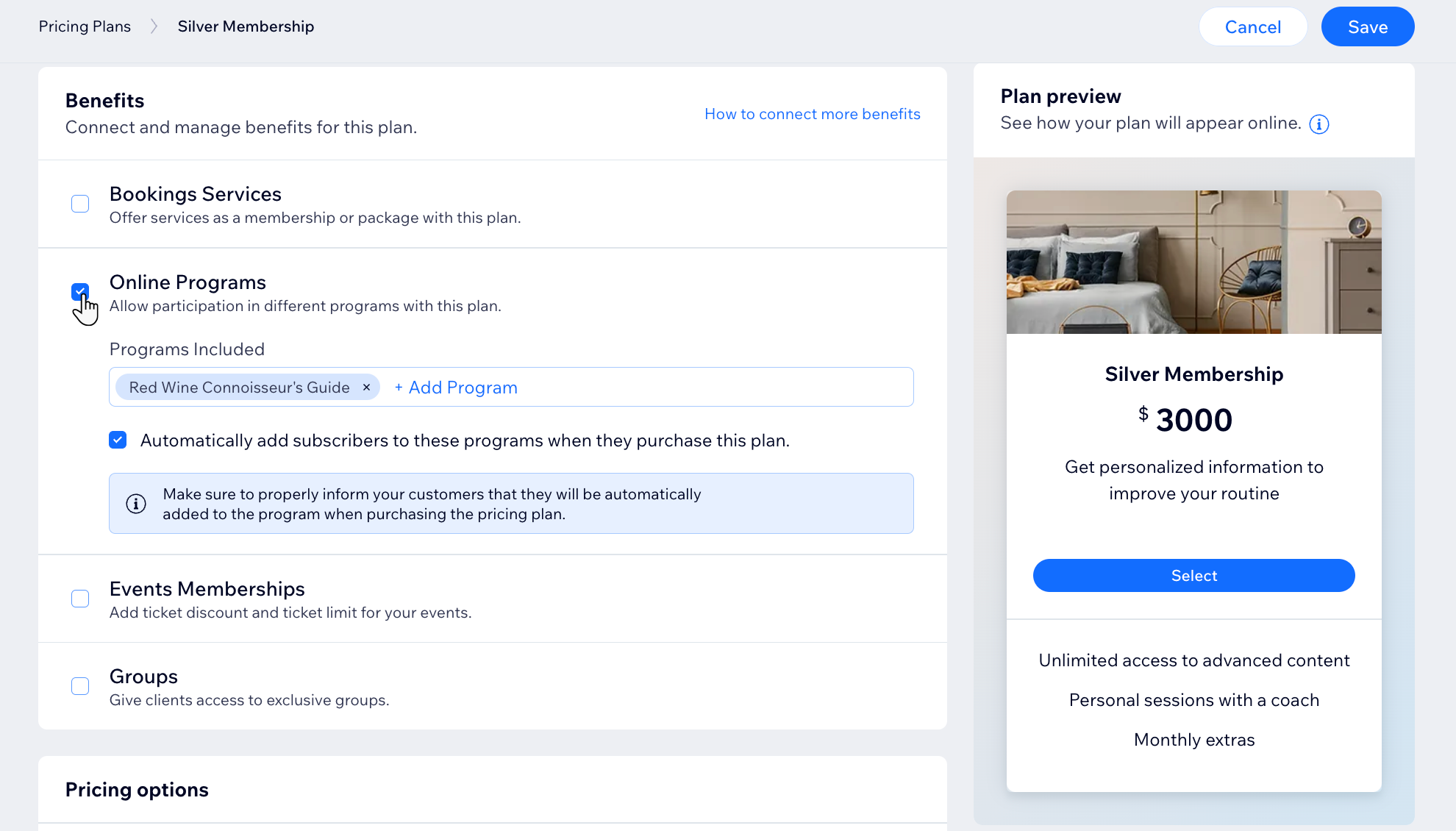
도움말:
현재는 유료 플랜을 추가한 후에는 삭제할 수 없습니다. 여기에서 해당 기능에 대해 투표하세요. 하지만, 새 플랜을 생성하기 위해 필요에 따라 플랜을 비공개하거나 보관할 수 있습니다.
로열티 프로그램 추가하기
프로그램에 가입한 회원에게 포인트를 부여하세요. 사이트에 Wix 로열티 프로그램을 추가해 회원의 충성도에 대해 보상을 제공하세요. 참가자는 포인트를 사이트에서 사용할 수 있는 리워드 쿠폰으로 교환할 수 있습니다.
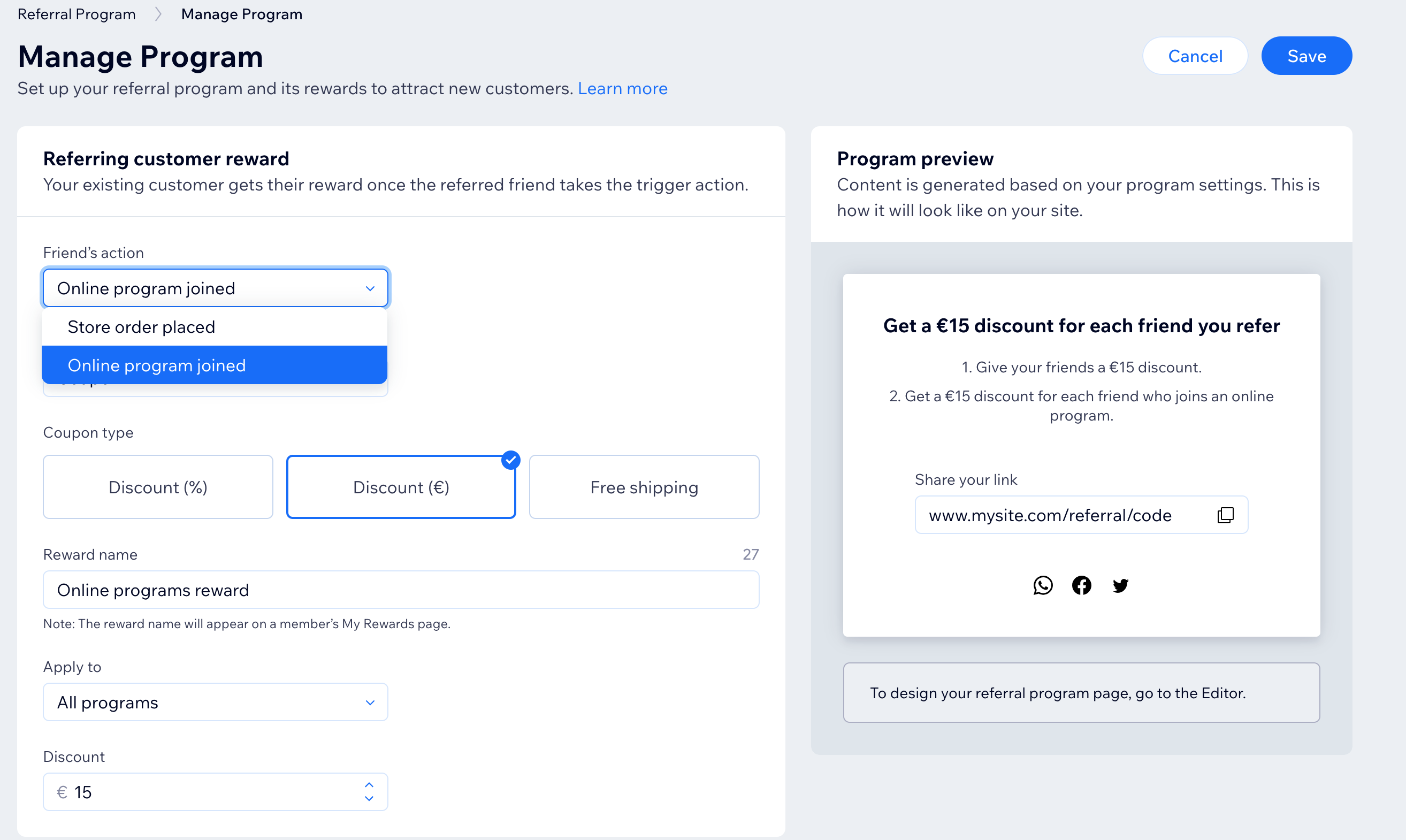
추천 프로그램 추가하기
사이트에 Wix 추천 프로그램을 추가해 회원이 추천 URL을 공유해 친구에게 내 비즈니스를 추천할 수 있도록 하세요. 추천을 한 고객과 추천을 받는 친구 모두에게 보상을 줄 수 있는 옵션이 제공됩니다.